Como alterar a imagem da lista de reprodução do Spotify em 2022
Spotify nunca envelhece para os amantes da música. O aplicativo oferece um ótimo serviço aos seus usuários e dá o seu melhor para satisfazê-los. Mas às vezes, mesmo tirando o melhor dos melhores, gostamos de alterar as coisas de acordo com nossas necessidades. O mesmo caso acontece com a arte da capa da playlist do Spotify. Embora o aplicativo Spotify selecione e carregue uma foto atraente para a lista de reprodução, às vezes podemos alterá-la de acordo com a maneira como nos satisfaz. Portanto, dando prioridade aos seus problemas, aqui neste artigo trazemos alguns métodos com os quais você pode alterar a imagem da playlist do Spotify.
Leia também: Como adicionar sua própria música ao Spotify
Conteúdo
Alterar a imagem da lista de reprodução no Spotify
Do computador usando o aplicativo Spotify Desktop
Longo caminho
Importante: A imagem que você deseja definir como arte da sua playlist deve ser JPEG e o tamanho do arquivo deve não ter mais de 4 MB.
1. No Spotify, selecione a lista de reprodução desejada sob o Playlists seção do lado esquerdo, para a qual você deseja alterar a imagem da capa.
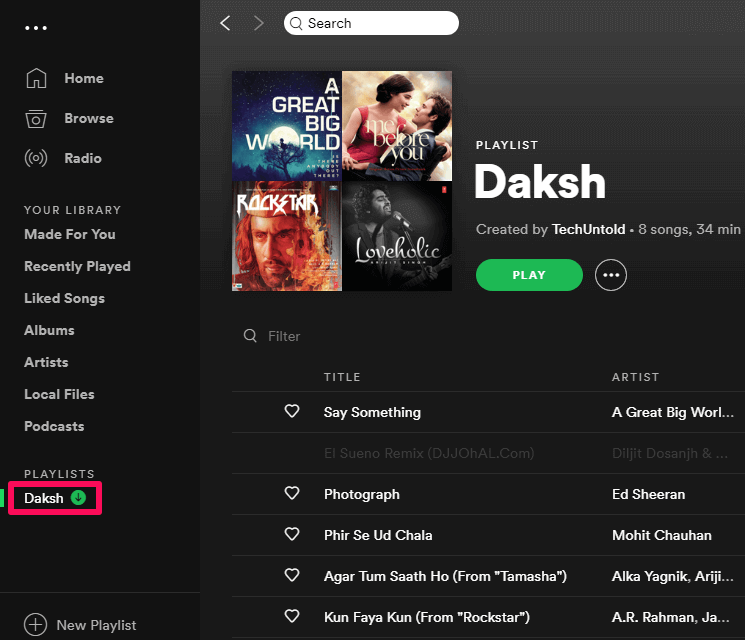
2. Depois disso, mova o cursor para a arte da capa no canto superior esquerdo e clique nela.
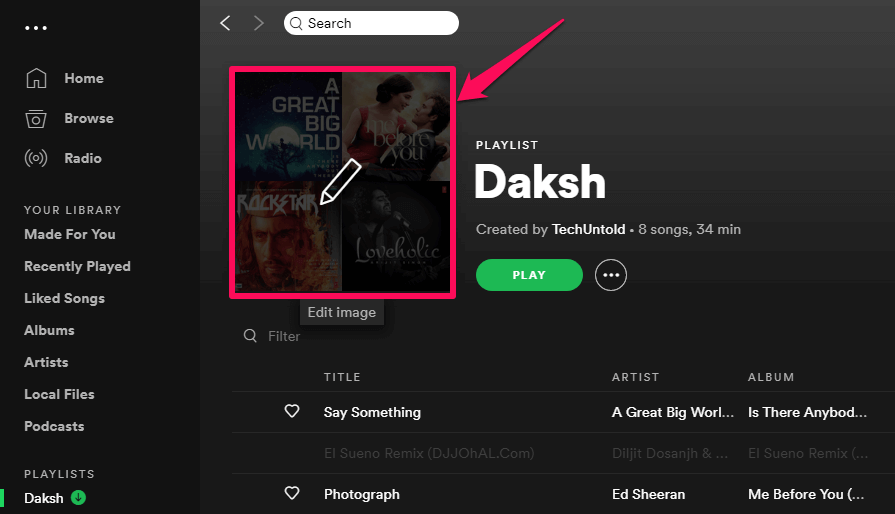

3. Uma tela aparecerá após clicar na foto, com o título “Editar detalhes da lista de reprodução“. Nesta janela, clique no botão ícone de três pontos no canto superior direito da imagem da capa da playlist.
4. Agora você pode simplesmente substituir a foto da playlist clicando em “Substituir imagem‘.

5. Agora procure a imagem que você gostaria que sua capa tivesse. Após selecionar a foto, clique em Abre.
6. Agora clique em “Salvar” e a foto da sua playlist será alterada.
A foto que você definiu como capa da sua lista de reprodução usando o aplicativo para desktop será sincronizada e alterada automaticamente no aplicativo móvel Spotify e no Web Player também.
Atalho
Se você achar as etapas acima um pouco complicadas, aqui está um método de atalho para fazer o mesmo.
1. Inicie o aplicativo Spotify em sua área de trabalho.
2. Depois disso, clique com o botão direito do mouse na lista de reprodução desejada sob o Playlists.
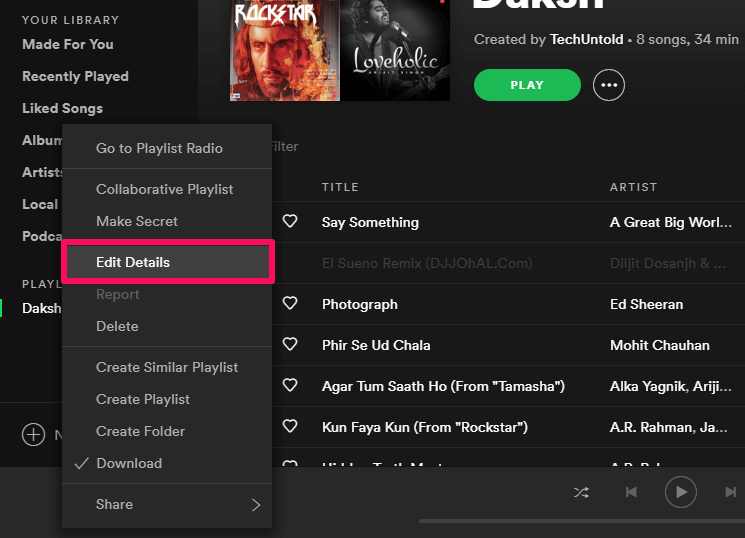
3. Agora clique em “Editar Detalhes‘.

4. Depois disso, clique em ícone de três pontos disponível na foto da playlist.

5. Agora clique em “Substituir imagem” para substituí-la por outra foto.
6. Por fim, selecione a foto que deseja como capa da playlist e clique em “Salvar‘.
Alterar a imagem da lista de reprodução do Spotify no telefone usando o aplicativo móvel
Observação: O método mencionado abaixo só é possível se você for um membro premium do Spotify.
Embora não seja possível personalizar totalmente a foto da lista de reprodução usando o aplicativo para dispositivos móveis, você ainda pode fazer algumas alterações na arte da capa da lista de reprodução existente em seu smartphone.
Antes de prosseguir, certifique-se de que as músicas com a capa que você deseja na imagem da lista de reprodução estejam na lista de reprodução. Adicione-os à lista de reprodução, se ainda não estiverem presentes, e execute as etapas abaixo.
1. Inicie o aplicativo Spotify no seu dispositivo e toque em Sua biblioteca.
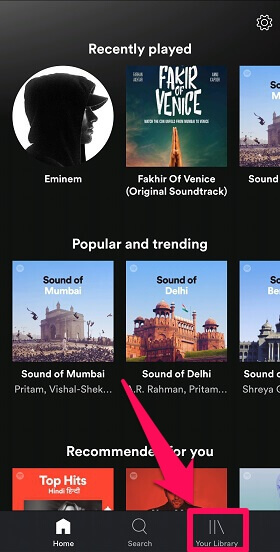
2. Agora selecione a lista de reprodução na qual deseja fazer alterações.
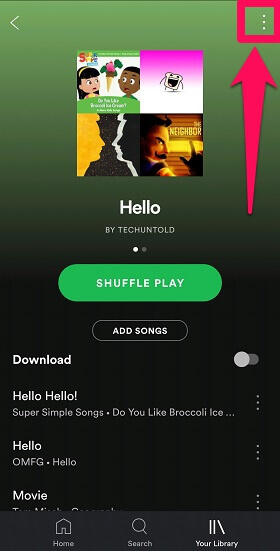
3. Na próxima etapa, toque no botão ícone de três pontos no canto superior direito da tela.
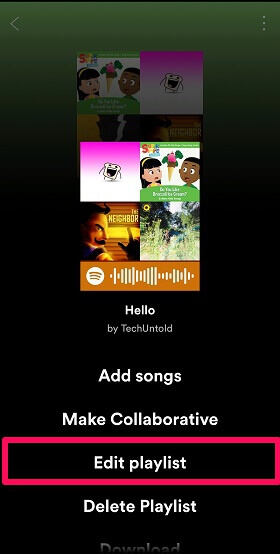
4. Depois disso, toque no Editar lista de reprodução opção.
5. Agora arraste a música para o topo, usando o ícone de três linhas, cuja foto você deseja adicionar à capa da playlist e clique em GUARDAR.
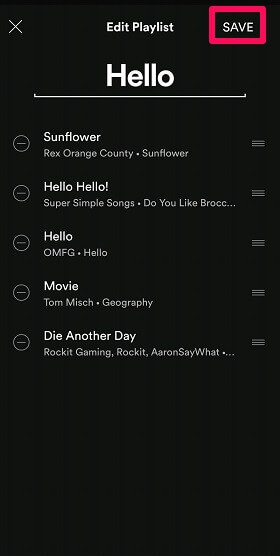
A capa da playlist é sempre personalizada usando o cover das quatro primeiras músicas. Assim, você pode organizar as primeiras quatro faixas dependendo da capa que deseja para sua lista de reprodução.
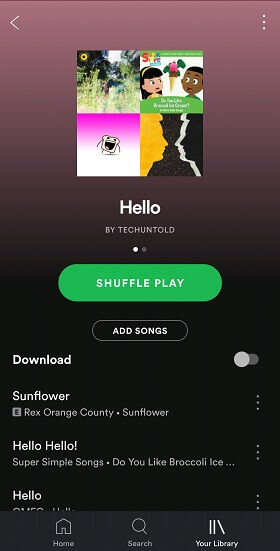
Usando o Web Player
Você também pode fazer algumas alterações na imagem da lista de reprodução usando o Web Player. Além disso, você não precisa ter uma assinatura para isso. Siga as etapas abaixo para fazer alterações na capa.
1. Abra o player da web do Spotify em um navegador de sua escolha.

2. Selecionar Sua biblioteca opção, dada na extrema esquerda.
3. Agora escolha a lista de reprodução para a qual deseja fazer alterações. Você também pode criar um novo, se desejar.
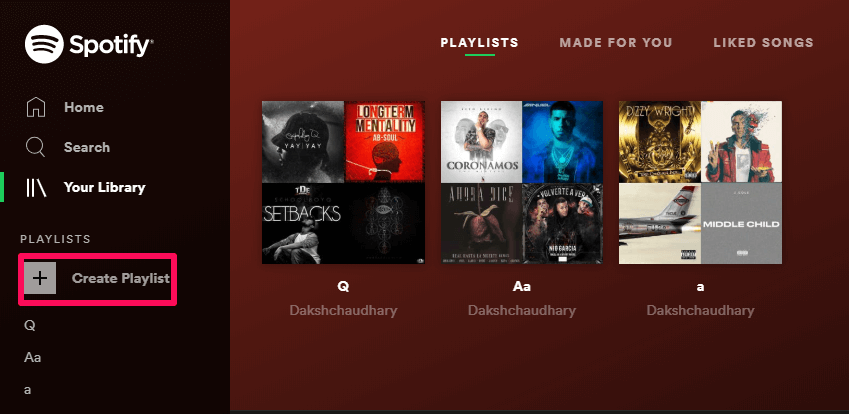
4. Agora arraste a música na parte superior cuja imagem de capa você deseja que tenha na imagem da sua lista de reprodução. Da mesma forma, você pode organizar as primeiras quatro músicas de acordo com seu gosto.
5. Depois disso, atualize a página, e agora você pode ver que a capa da playlist foi alterada com a foto da capa das 4 principais músicas.
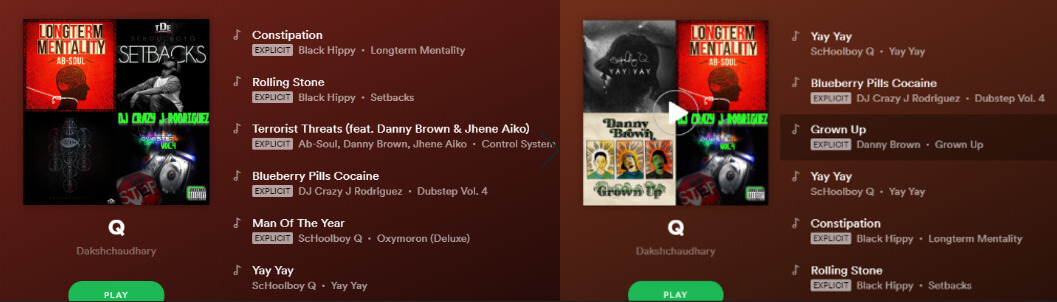
Agora você sabe como mudar a capa do Spotify
é assim que você pode alterar a imagem da capa de uma lista de reprodução do Spotify em um desktop, incluindo PC e Mac, e no aplicativo móvel no iPhone e Android, bem como no web player.
Atualmente, existe sem método direto para alterar a imagem da lista de reprodução do aplicativo de telefone ou do web player. Dito isso, você ainda pode use as soluções alternativas mencionadas aqui para fazê-lo.
Artigos Mais Recentes